
Литература по Компьютерному практикуму / Maxima. Губина и Андропова
.pdf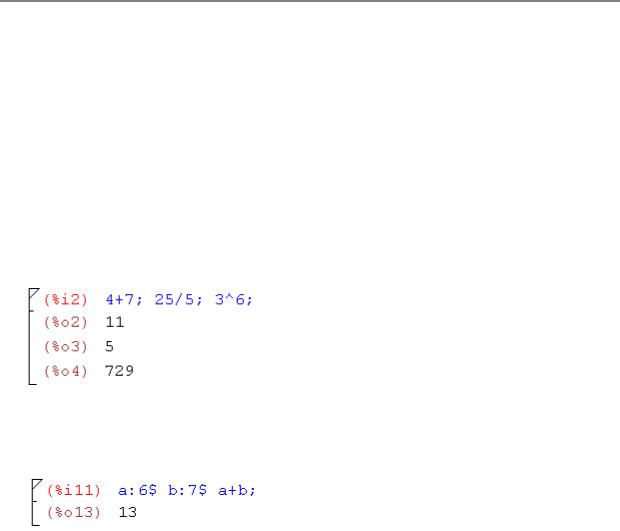
Глава 1 Основы работы в системе компьютерной математики Maxima
ются выходные данные (списки значений, выражения) называют ячейками вывода. Они обозначаются %oChislo, где Chislo — номер ячейки вывода (о
— сокращенно от английского слова output — вывод).
Почему же имена ячеек начинаются с символа %? Разработчики системы Maxima посчитали удобным начинать имена всех встроенных служебных имен: констант, переменных, зарезервированных слов, с этого символа. Сделано это для того, чтобы избежать возможных накладок с пользовательскими именами.
В системе Maxima предусмотрена возможность ввода сразу нескольких команд в одной строке. Для этого одна команда от другой отделяется символом «;». При этом формируется одна строка ввода и столько строк вывода, сколько команд было задано.
Для обозначения конца ввода команды можно вместо точки с запятой использовать знак $. Это бывает удобно в том случае, если вывод результата вычисления на экран не нужен; тогда его можно «заглушить». Заглушенный результат при этом все равно будет вычисляться. Например,
Как видим, были записаны три команды в одной ячейке ввода и сформирована одна ячейка вывода. Здесь же была использована команда присваивания значений переменным a и b. Она задается в виде:
имя_переменной: значение
Имена функций и переменных в системе Maxima чувствительны к регистру, то есть прописные и строчные буквы в них различаются.
Задание команды в ячейке ввода и формирование ячейки вывода при нажатии комбинации клавиш Ctrl+Enter, называют отдельной сессией работы с системой Maxima.
Рассмотрим основные приемы работы с отдельными сессиями работы в Maxima.
1.Задание команды для выполнения математических расчетов.
Как уже понятно, для задания команды системе нужно в строке ввода задать само выражение и оценить его, закончив ввод нажатием комбинации клавиш Ctrl+Enter. В результате образуется ячейка ввода и соответствующая ей ячейка вывода.
11
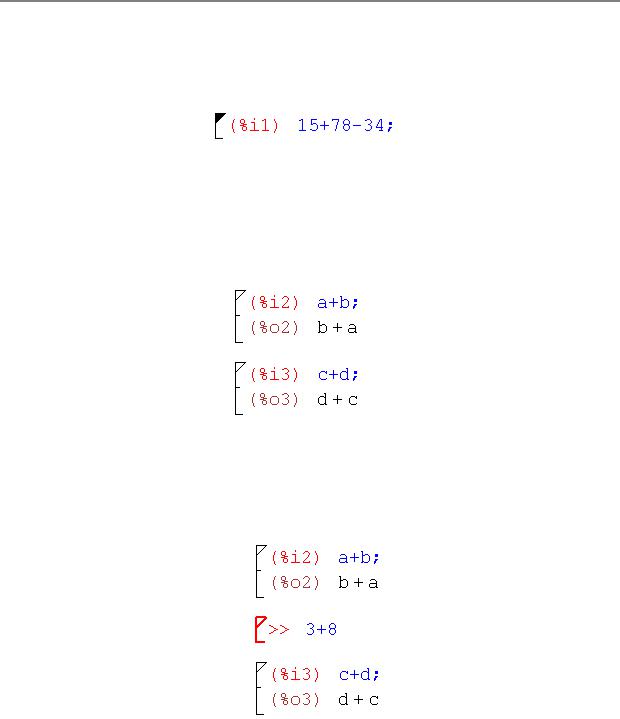
Т.Н. Губина, Е.В. Андропова
2.Сворачивание и разворачивание отдельных сессий.
Если мы наведем курсор мыши на левый верхний угол квадратной скобки и нажмем левую кнопку мыши, то произойдет сворачивание части документа, относящейся к этой команде (Рис.4).
Рис.4. Вид свернутой ячейки
Повторный щелчок мыши вернет ячейку в начальное состояние.
3.Добавление ячеек в документ.
При работе с системой можно столкнуться с трудностью добавления команд в заданное место документа. Остановимся на этом подробнее. Например, у нас имеются две ячейки ввода (Рис. 5).
Рис.5. Ячейки в документе, между которыми требуется вставить дополнительно ячейку
Для добавления новой ячейки между ячейками (%i2) и (%i3) щелкнем левой кнопкой мыши между ячейками так, чтобы появилась горизонтальная черта. После чего нажимаем на клавиатуре клавишу Enter. Ячейка ввода добавлена (Рис.6).
Рис.6. Добавление новой ячейки ввода
4.Переоценить значение отдельно взятой ячейки.
Если нужно переоценить значение введенного выражения (или выражения после внесенных в него исправлений), то для этого достаточно установить курсор в ячейке ввода и нажать комбинацию клавиш Ctrl+Enter.
5.Переоценить ячейки всего документа в целом.
12
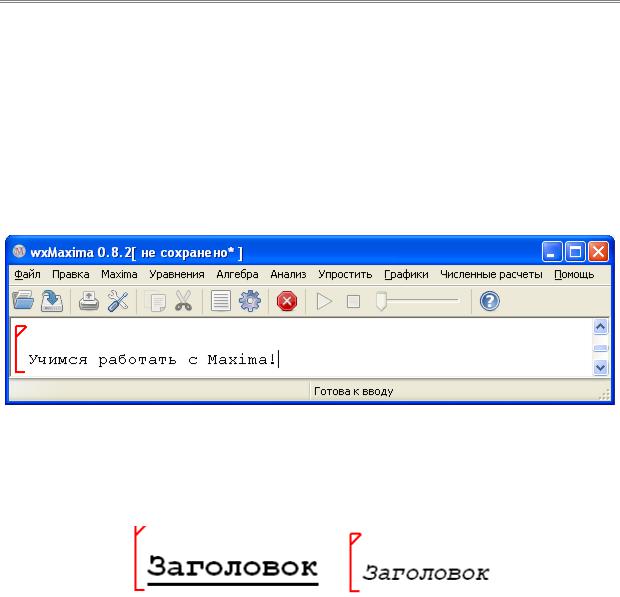
Глава 1 Основы работы в системе компьютерной математики Maxima
Особенностью графического интерфейса системы wxMaxima является то, что при открытии ранее сохраненного документа в рабочем окне выводятся только команды, все же ячейки с результатами не отображаются. Для их вывода можно воспользоваться командой Evaluate all cells пункта меню Правка.
6.Удалить ячейки ввода из документа.
Для удаления ячейки необходимо ее выделить и, например, нажать на клавиатуре клавишу Delete.
В системе Maxima можно добавлять в документ текстовые комментарии (Рис.7). Для этого выбираем пункт меню Правка→Cell→New Text Cell (или клавиша F6), после чего с клавиатуры набираем текст.
Рис.7. Вид текстовой ячейки в системе Maxima
Кроме того, в документе для оформления текста можно применять различные стили (Рис.8). Для этого можно воспользоваться пунктом меню
Правка→Cell→New Section Cell (или Ctrl+F6), или Правка→Cell→New Title Cell (или Ctrl+Shift+F6).
Рис.8. Стили оформления текстовых ячеек
Сохранение документа выполняется обычным способом с использованием пункта меню Файл.
С помощью кнопки Настроить wxMaxima на панели инструментов (или пункт меню Правка→Настройка) можно изменять конфигурацию графического интерфейса системы, применяемую по умолчанию. После нажатия на кнопке появляется окно с настройками, которое имеет две вкладки: Параметры и Стиль. На вкладке Параметры можно выбрать язык, вид панели инструментов и ряд дополнительных опций: проверять баланс скобок в тексте, копировать в буфер при выделении и др. На вкладке Стиль можно выбрать применяемый по умолчанию шрифт и его размер, а также стиль оформления (цвет и начертание) различных данных, используемых в документе: переменных, констант, чисел, имен функций и др.
13
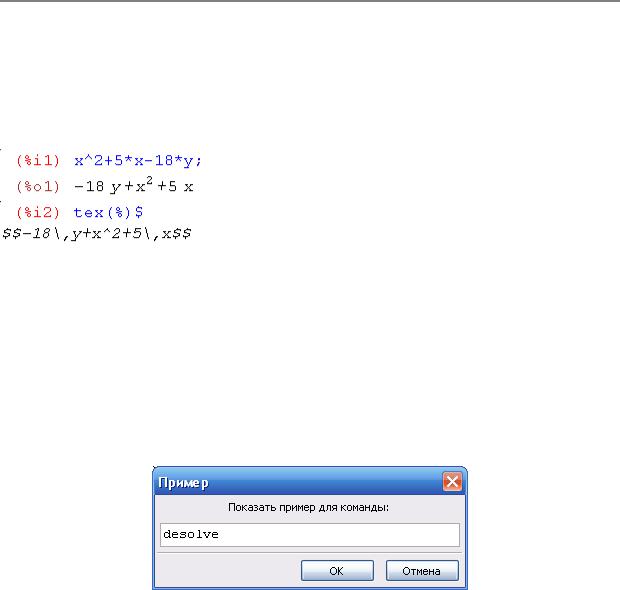
Т.Н. Губина, Е.В. Андропова
В системе Maxima есть возможность представлять выражения в формате LaTeX. Для этого можно воспользоваться возможностью копирования выражения в формате LaTeX в буфер обмена (пункт меню Правка→Copy LaTeX), либо возможностью вывода выражения в формате LaTeX в документ (пункт меню Maxima→Display TeX form). Например, зададим выражение и получим его представление на языке пакета LaTex:
1.5.Работа со справочной системой Maxima
Всистеме Maxima встроена справочная система на английском языке. Она включает в себя документацию по организации работы в системе, а также информацию по встроенным командам системы с большим количеством примеров их использования для решения математических задач.
Работать со справочной системой можно несколькими способами. Первый — вызов примеров использования команды по имени. Для это-
го выбираем пункт меню Помощь→Examples. В диалоговое окно вводим имя
команды, например, desolve (Рис.9).
Рис.9. Вызов команды из справки по имени
После нажатия на кнопке Ok в документе формируется ячейка ввода и ниже пример использования введенной команды для решения конкретной задачи. Заметим, что команда desolve используется для нахождения решения задачи Коши для обыкновенных дифференциальных уравнений и их систем. Подробнее эта команда рассматривается во второй главе пособия.
14
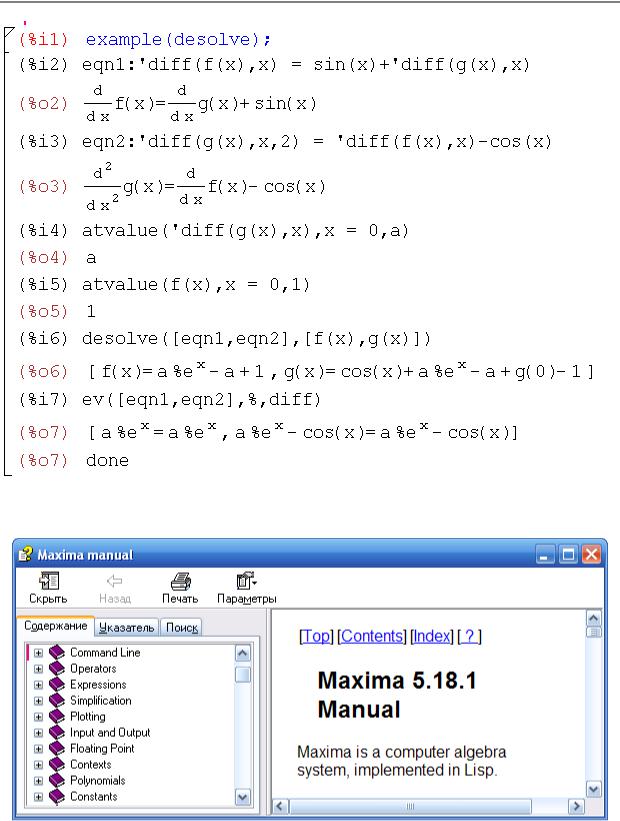
Глава 1 Основы работы в системе компьютерной математики Maxima
Второй способ — вызов документации по Maxima (Рис.10). В этом случае требуется выбрать пункт меню Правка→Maxima help (или клавиша F1). Откроется окно справочной системы.
Рис.10. Окно документации по системе Maxima
15
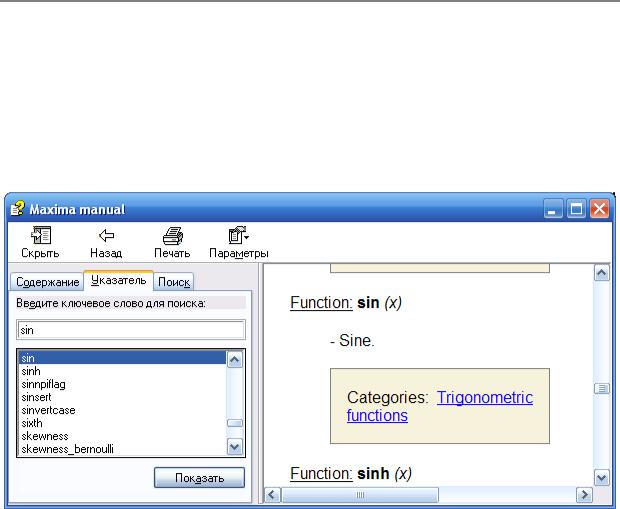
Т.Н. Губина, Е.В. Андропова
Осуществлять поиск интересующих команд можно на закладке Содержание по разделам, например, работа с выражениями, многочленами, построение графиков функций и др., можно осуществлять поиск по имени команды на закладке Указатель или Поиск. Например, найдем информацию о функции sin. Для этого перейдем на закладку Указатель, в текстовое поле введем sin и сразу же у нас появится список, в котором содержится эта функция (Рис.11). Остается только открыть в правом окне справку по функции sin.
Рис.11. Работа с указателем в окне справочной системы
1.6.Функции и команды системы Maxima
Всистеме Maxima имеется множество встроенных функций. Как было показано выше, для каждой встроенной функции можно получить описание
вдокументации, содержащейся в справочной системе. Вызвать справку можно с помощью функциональной клавиши F1. Также в Maxima есть специальная функция, которая выдает информацию из документации по конкретным словам. Сокращенная версия вызова этой функции: ?? name (Рис.12). Здесь ?? — это имя оператора, и аргумент нужно отделять от него пробелом. Оператор ?? выдает список тех разделов помощи и имен функций, которые содержат заданный текст, после чего предлагают ввести номер того раздела или описания той функции, которые требуется посмотреть:
16
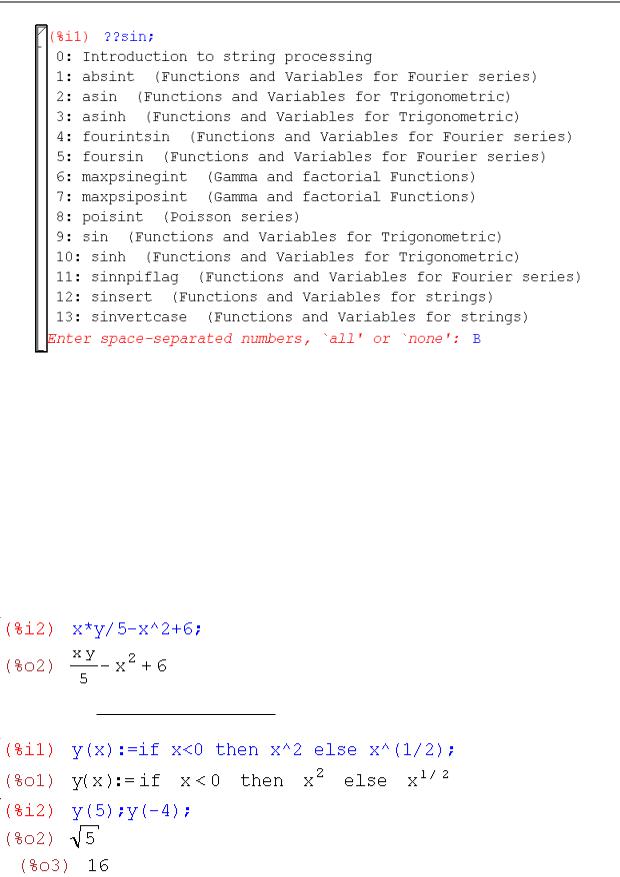
Глава 1 Основы работы в системе компьютерной математики Maxima
Рис.12. Вызов справки по интересующей команде системы Maxima
Заметим, что в системе Maxima нет четкого разграничения между операторами и функциями. Более того, каждый оператор — это на самом деле функция.
Все функции и операторы Maxima работают не только с действительными, но и комплексными числами. Сами комплексные числа записываются
валгебраической форме, с мнимой единицей, обозначенной через %i; то есть
ввиде a+b*%i, где a и b — соответственно действительная и мнимая части числа.
Рассмотрим синтаксис базовых функций системы Maxima.
1.Арифметические операторы: + , -, *, /, ^.
Пример:
2.Операторы сравнения: <, <=, >=, >.
Пример:
17
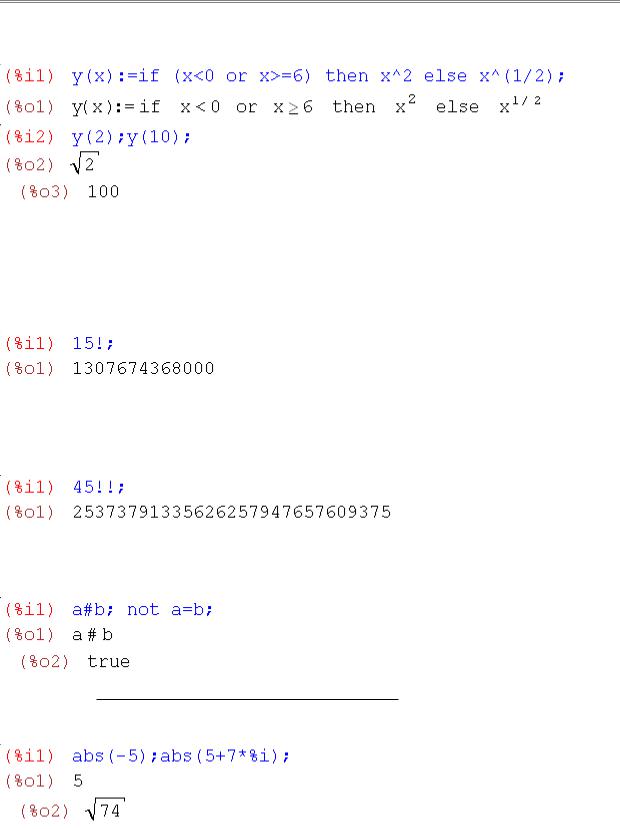
Т.Н. Губина, Е.В. Андропова
3.Логические операторы: and, or, not.
Пример:
4.Функция нахождения факториала числа: !
Факториал задан в наиболее общем виде и представляет собой, по сути, гам- ма-функцию (точнее, x! = gamma(x+1)), то есть определен на множестве всех комплексных чисел, кроме отрицательных целых. Факториал от натурального числа (и нуля) автоматически упрощается до натурального же числа.
Пример:
5.Функция нахождения полуфакториала чила: !! (произведение всех четных (для четного операнда) или нечетных чисел, меньших либо равных данному).
Пример:
6.Функция отрицания синтаксического равенства: #
Запись a#b эквивалентна not a=b. Пример:
7.Функция нахождения модуля числа х: abs(x) Модуль определен для всех комплексных чисел. Пример:
8.Функция, возвращающая знак числа х: signum(x)
18
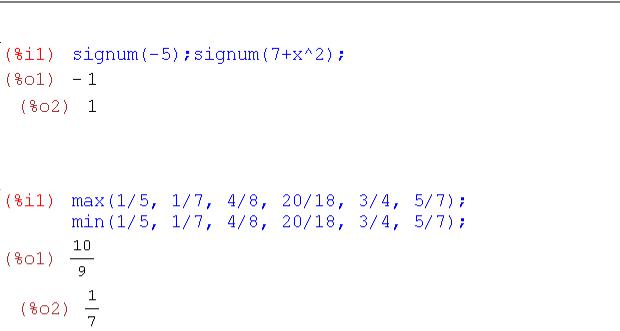
Глава 1 Основы работы в системе компьютерной математики Maxima
Пример:
9.Функции, возвращающие наибольшее и наименьшее значения из заданных действительных чисел: max(x1,...,xn) и min(x1,...,xn).
Пример:
10.Некоторые встроенные математические функции:
sqrt (x) |
Квадратный корень из x |
|
|
acos (x) |
Арккосинус аргумента х |
|
|
acosh (x) |
Гиперболический арккосинус аргумента х |
acot (x) |
Арккотангенс аргумента х |
|
|
acoth (x) |
Гиперболический арккотангенс аргумента х |
|
|
acsc (x) |
Арккосеканс аргумента х |
|
|
acsch (x) |
Гиперболический арккосеканс аргумента х |
|
|
asec (x) |
Арксеканс аргумента х |
|
|
asech (x) |
Гиперболический арксеканс аргумента х |
|
|
asin (x) |
Арксинус аргумента х |
|
|
asinh (x) |
Гиперболический арксинус аргумента х |
|
|
atan (x) |
Арктангенс аргумента х |
|
|
atanh (x) |
Гиперболический арктангенс аргумента х |
|
|
cosh (x) |
Гиперболический косинус аргумента х |
|
|
coth (x) |
Гиперболический котангенс аргумента х |
|
|
csc (x) |
Косеканс аргумента х |
|
|
csch (x) |
Гиперболический косеканс аргумента х |
|
|
19
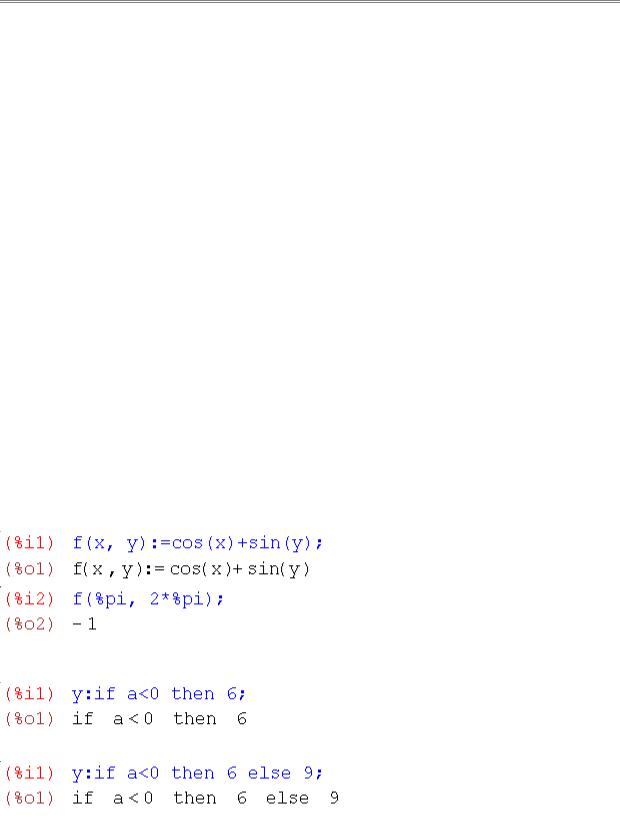
Т.Н. Губина, Е.В. Андропова
sec (x) |
Секанс аргумента х |
|
|
sech (x) |
Гиперболический секанс аргумента х |
|
|
sin (x) |
Синус аргумента х |
|
|
sinh (x) |
Гиперболический синус аргумента х |
|
|
tan (x) |
Тангенс аргумента х |
|
|
tanh (x) |
Гиперболический тангенс аргумента х |
|
|
log (x) |
Натуральный логарифм х |
|
|
exp (x) |
Экспонента х |
|
|
В языке системы Maxima заложены основные исполнимые операторы, которые есть в любом языке программирования. Рассмотрим их.
1.Операторы присваивания значений (именования выражений).
1.Оператор «:» (оператор задания значения переменной).
2.Оператор «:=» (оператор задания функции пользователя).
3.Расширенные варианты операторов присваивания и задания функции, обозначаемые соответственно через :: и ::=.
Использование оператора задания функции пользователя значительно облегчает работу с ней, поскольку к ней можно обращаться по имени и легко и удобно вычислять значения функции в заданных точках.
Пример: найдем значение функции |
f x , y =cos x sin y в точке |
, 2 . |
|
2.Условный оператор
1.Неполная форма условного оператора
2.Полная форма условного оператора
3.Вложение условных операторов друг в друга
20
